Valorantとは世界的人気のキャラクターベースのタクティカルシューターです。今回の記事では、Valorantゲームを録画できるツールをいくつか紹介します。
対応OS:Windows 11/10/8/7/Vista/...
WonderFox HD Video Converter Factory Proは多機能の録画ソフトです。Valorantゲーム画面を録画して、MP4、MKV、MOV、AVIファイルとして保存できるほか、カット、クロップ、回転、結合などの機能で録画を編集することも可能です。
また、MP4、MKV、FLV、WAV、MP3、AACなど多くの形式をサポートしており、動画や音楽の形式を変換することもできます。そのほか、動画や画像からGIFの作成、動画・音楽のダウンロード、字幕ファイルの抽出などの機能もあります。
必要があれば、ぜひこのソフトを無料ダウンロード無料ダウンロードして、本文後半で紹介した「Valorantを録画する方法」に従って、お試しください。
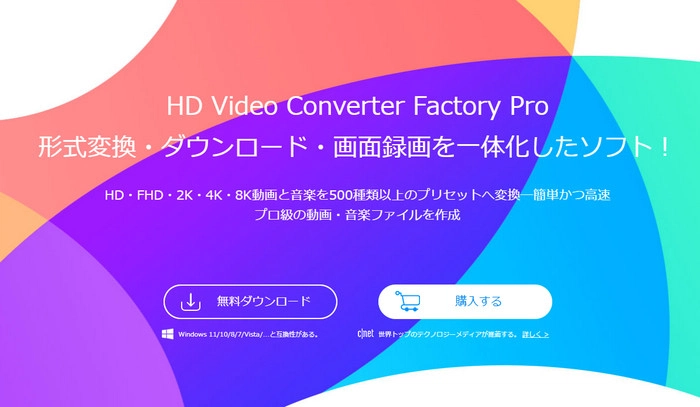

対応OS:Windows、Mac、Linux
OBS Studioはさまざまなプラットフォームで実行できる録画ソフトです。デスクトップや特定のウィンドウを録画して、MP4、MKVなどのファイルとして保存することができます。画面録画を行えるほか、TwitchやYouTube、Facebook Liveなどのストリーミングサービスに直接配信することも可能です。
また、録画の出力形式、エンコーダ、解像度、音質などを設定したり、映像の背景にぼかしなどの効果を入れたりすることもできます。
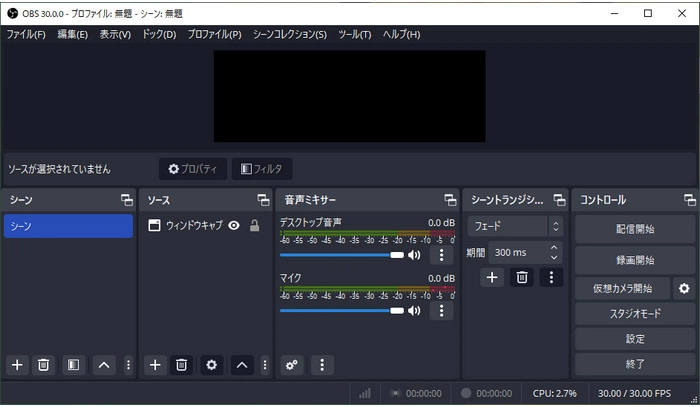

対応OS:Windows
ClipchampはWindows11に標準搭載されている動画編集アプリです。Valorantを録画するほか、録画した動画をカット・クロップ・回転・結合したり、動画のアスペクト比・解像度・明るさを変更したり、動画にフラッシュ・スピンなどの効果やエフェクト追加を追加したりすることも可能です。
さらに、音量の変更、音声の録音、色の調整、テキストの追加などの機能もあります。
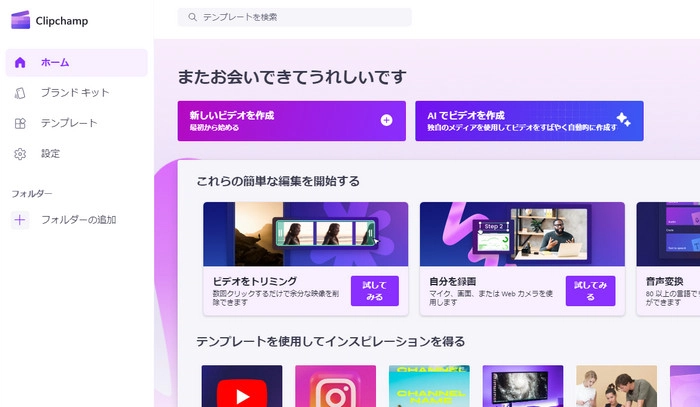
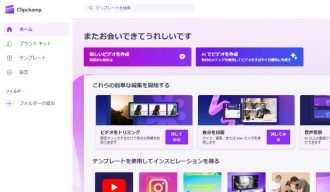
Bandicamは高品質でパソコン画面をキャプチャーできる録画ソフトです、録画した動画をAVI、MP4ファイルとして保存できるほか、撮ったスクリーンショットをBMP、PNG、JPG形式で保存することも可能です。また、Webカメラ、スマホやタブレットなどの外部デバイスの映像を録画することもできます。
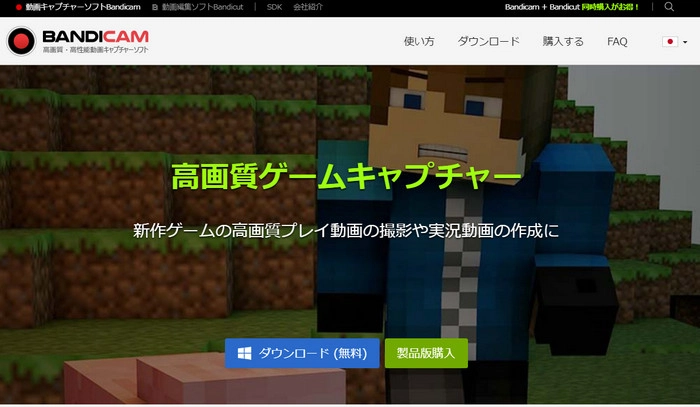
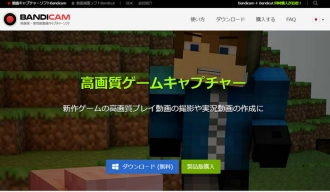
対応OS:Windows、Mac、Linux
「ApowersoftオンラインPC画面録画ソフト」は名前の通り、オンラインで使える録画ツールです。パソコンのデスクトップ、指定範囲、ウィンドウ、カメラなどのキャプチャーに対応しており、簡単にValorant画面を録画することができます。また、録画しながら、パソコンの内部音声とマイク音も同時に収録可能です。
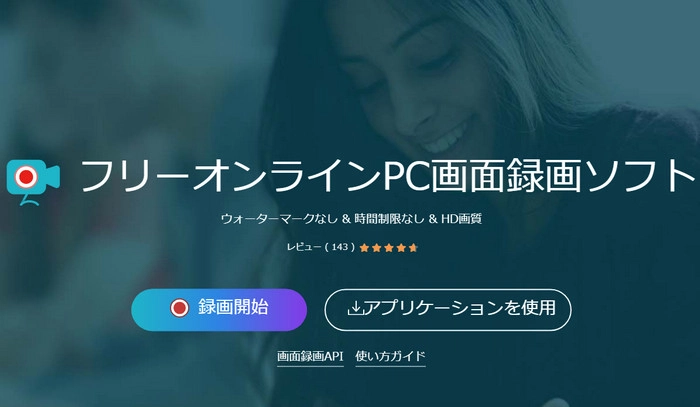
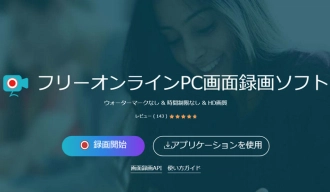
ここでは、WonderFox HD Video Converter Factory Proという録画ソフトを使って、Valorantゲームを録画する方法について紹介します。
WonderFox HD Video Converter Factory Proを無料ダウンロード>>>WonderFox HD Video Converter Factory Proを無料ダウンロード>>>
ステップ1.WonderFox HD Video Converter Factory Proを起動し、「録画」画面を開きます。
ステップ2.画面上部から「ゲーム録画モード」のボタンを押します。そして、左上から一番目、または二番目のアイコンを押して、録画範囲を指定したら、「OK」をクリックします。
ステップ3.録画の形式などを設定したら、「システム音」や「マイク音」から音声ソースを指定します。
ステップ4.画面下部にある「▼」を押して、録画の保存先を指定します。
ステップ5.「REC」をクリックして、5秒後に録画を開始します。「Ctrl+F1」を押して、録画を停止できます。
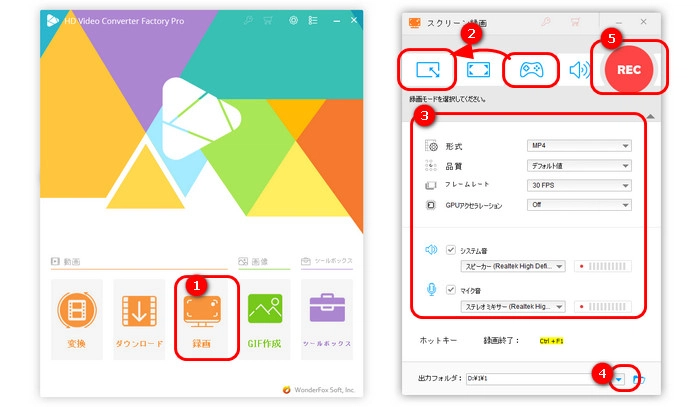
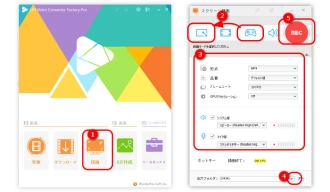
以上は今回紹介したいValorant録画ツール、及び録画方法でした。この記事はお役に立たれば幸いです。
利用規約 | プライバシーポリシー | ライセンスポリシー | Copyright © 2009-2025 WonderFox Soft, Inc. All Rights Reserved.